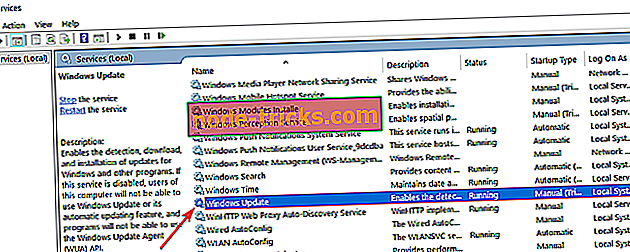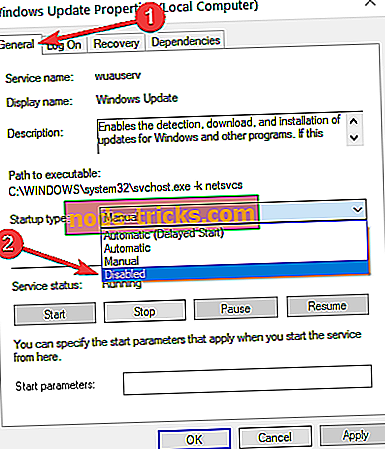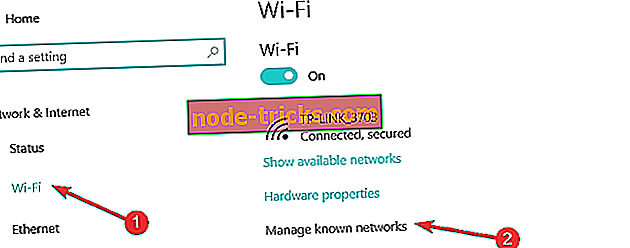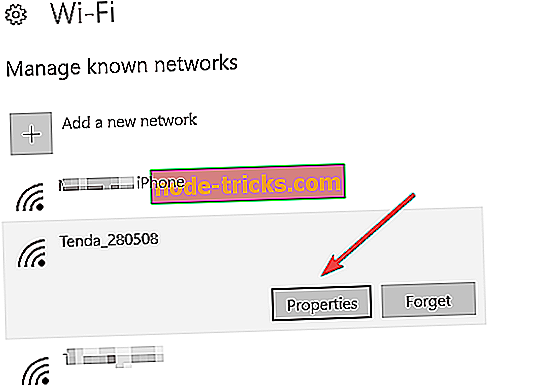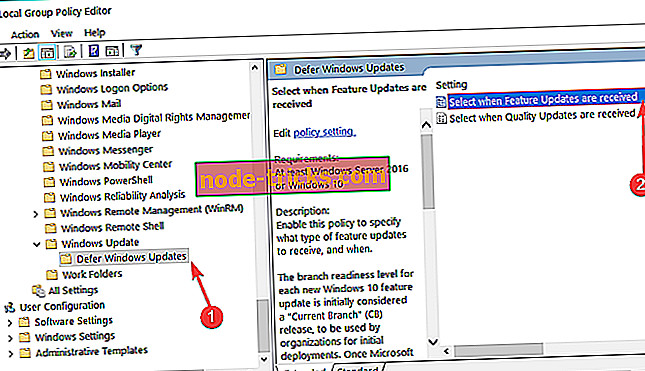Hogyan blokkolhatja a Windows 10 április frissítését a PC-k telepítéséről
A Microsoft április 30-án elindította a Windows 10. áprilisának frissítését. Sok felhasználó azonban nem tervezi a Windows 10 verzió telepítését, amint elérhető. A Windows 10 hírhedt a bogarak sokasága miatt, amelyek röviddel azután jelentkeznek, hogy a felhasználók úgy döntenek, hogy a frissítés gombra kattintanak. Tény, hogy a technikai problémák minden egyes Windows 10 indításhoz tartoznak.
Ennek eredményeként sok felhasználó inkább késlelteti a Windows 10. áprilisának frissítését annak érdekében, hogy több időt vásároljon a Microsoft számára az eredeti problémák javítására.
A frissítések blokkolásával kapcsolatban a Windows 10 Pro felhasználók messze sokkal könnyebbek, mint a Windows 10 Home felhasználók. Az utóbbi nem rendelkezik azzal, hogy a frissítések és a kényszerfrissítési jelentések késleltetésére számos lehetőség van, amint a Microsoft minden új operációs rendszer verziót elindít.
A Windows blokkolása április 10. Az automatikus telepítés frissítése
- Hogyan lehet elhalasztani a Windows 10 frissítést a Windows 10 Home rendszeren
- Állítsa le a Windows Update Service szolgáltatást
- Maradjon egy mért kapcsolaton
- Hogyan lehet elhalasztani az áprilisi frissítést a Windows 10 Pro rendszeren
- Állítsa le a Windows Update Service szolgáltatást
- Blokkolja a Windows 10 április frissítését a frissítések szüneteltetésével
- Válassza ki a Féléves csatorna opciót
- A csoportházirend használatával blokkolja a Windows 10 április frissítését
A WindowsReport itt van, hogy segítsen, és megmondjuk, hogy milyen lépéseket kell követni, hogy megakadályozzuk, hogy a Windows 10 április frissítése telepítve legyen a készüléken.
Hogyan lehet elhalasztani a Windows 10 április frissítését a Windows 10 Home alkalmazásban
1. Állítsa le a Windows Update Service szolgáltatást
- A Start menübe írja be a "run"> futtatását a Run ablakba
- Írja be a services.msc > Enter billentyűt
- Keresse meg a Windows Update szolgáltatást> kattintson duplán a megnyitáshoz
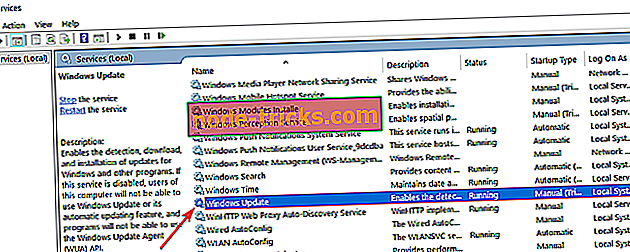
- Lépjen az Általános lapra> Indítási típus> válassza a Letiltva lehetőséget
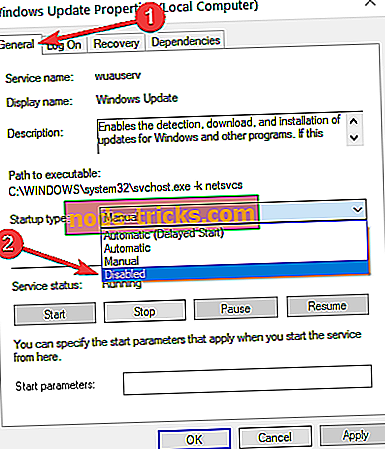
- Indítsa újra a számítógépet> nem kell telepítenie a frissítéseket, amíg újra nem kapcsolja be a Windows Update szolgáltatást.
2. Maradjon egy mért kapcsolaton
Ha Windows 10 Kezdőlapot használ, a frissítéseket blokkolhatja, ha a számítógépet egy mért kapcsolatra állítja. Ennek módja:
- Lépjen a Beállítások> Hálózat és Internet> pontra, válassza a Wi-Fi> Az ismert hálózatok kezelése lehetőséget
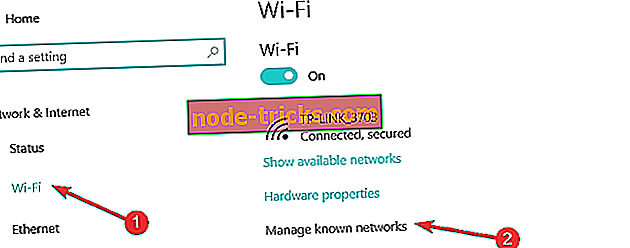
- Válassza ki a Wi-Fi hálózatát> menjen a Tulajdonságok parancsra
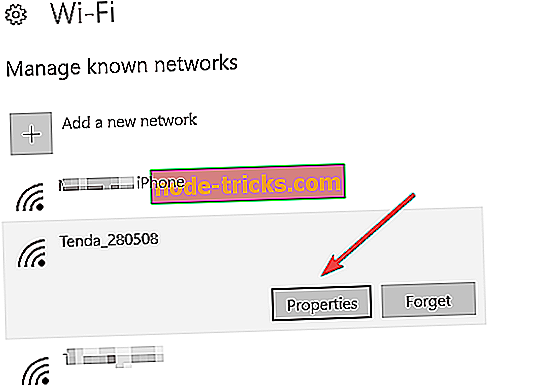
- Görgessen le a mért kapcsolathoz, és engedélyezze az opciót

Hogyan lehet elhalasztani a Windows 10-es frissítését a Windows 10 Pro rendszeren
Ahogy a fentiekben említettük, a Windows 10 Pro felhasználóknak több lehetőségük van a frissítések késleltetésére. Tehát, ha Ön Windows 10 Pro felhasználó, akkor a fent felsorolt módszert is használhatja az áprilisi frissítés blokkolására.
A megoldás mellett blokkolhatja a frissítéseket az alábbi utasítások szerint.
1. A frissítések szüneteltetésével blokkolja az április frissítést
Lépjen a Beállítások> Frissítések és biztonság> Speciális beállítások> Kapcsolja be a "Szüneteltetés szüneteltetése" kapcsolót

Mint látható, ez csak egy ideiglenes megoldás, mivel csak korlátozott ideig blokkolhatja a frissítéseket.
A frissítéseket hosszabb ideig is elhalaszthatja, ha engedélyezi a következő beállításokat:
- Lépjen a Beállítások> Frissítések és biztonság> Speciális beállítások elemre
- Válassza a 'Válasszon, ha a frissítések telepítve vannak'> a funkciófrissítések elhalasztása 365 napig
- A minőségi frissítések elhalasztása 30 napig.

2. Válassza ki a Féléves csatorna opciót
A Windows 10 április frissítése lehetővé teszi a frissítések elhalasztását körülbelül négy vagy öt hónapig. Ha Ön bennfentes, kövesse az alábbi utasításokat:
- Lépjen a Beállítások oldalra> navigáljon a Frissítések és biztonság menüpontra
- Válassza a Speciális beállítások> Menjen a "Frissítések telepítése" lehetőségre.
- A legördülő menüből válassza ki a „Féléves csatorna” opciót.
Ha a Creators Update vagy a Fall Creators Update programot futtatja, akkor nincs hozzáférése a féléves csatorna opcióhoz. Ehelyett ez a képernyő jelenik meg:

Ezután választhat, hogy szünetelteti a funkciófrissítéseket 365 napig, és 30 napig frissíti a minőségi frissítéseket.
3. A Csoportházirend használatával blokkolja az április frissítést
A csoportházirend-szerkesztővel is blokkolhatja a Sprint Creators frissítést.
- Ugrás a Start> gpedit.msc típusra> nyomja meg az Enter billentyűt
- Navigáljon a Számítógép konfigurációja> Felügyeleti sablonok menüpontra
- Lépjen a Windows összetevőkre> válassza a Windows Update> Windows frissítések elhalasztása lehetőséget
- Ezután kattintson duplán a „Kiválasztás, amikor az előnézet és a szolgáltatásfrissítések beérkezik” vagy „Válassza ki, ha a szolgáltatásfrissítések érkeznek” (attól függően, hogy Ön bennfentes vagy nem)
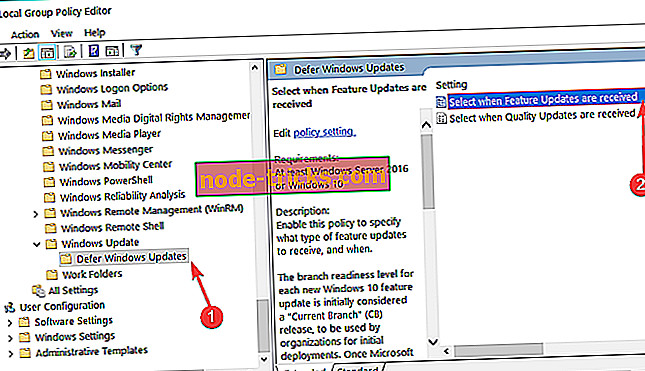
- Válassza az 'Engedélyezés'> lehetőséget, és válassza ki a használni kívánt frissítési csatornát és a frissítések elhalasztásának napját.

Itt megy, ezek a javaslatok segítenek blokkolni a Windows frissítéseket, beleértve a Windows 10. április frissítését. Számos jelentés érkezett már az új Windows 10 verzióra vonatkozó különböző technikai problémákról. Például az érintőképernyős billentyűzetek nem reagálnak, a Fluent Design alkalmazások laggy, az NVIDIA GPU beállítások nem érhetők el, a különböző parancsikonok nem működnek megfelelően, és így tovább. Tehát, ha stabil OS verziót szeretne élvezni, számos oka van arra, hogy késleltesse a Windows 10 április frissítésének telepítését, amíg a Microsoft meg nem javítja ezeket a hibákat.
A szerkesztő megjegyzése: Ezt a bejegyzést eredetileg április 2-án tették közzé, és azóta frissült a frissesség és a pontosság érdekében.